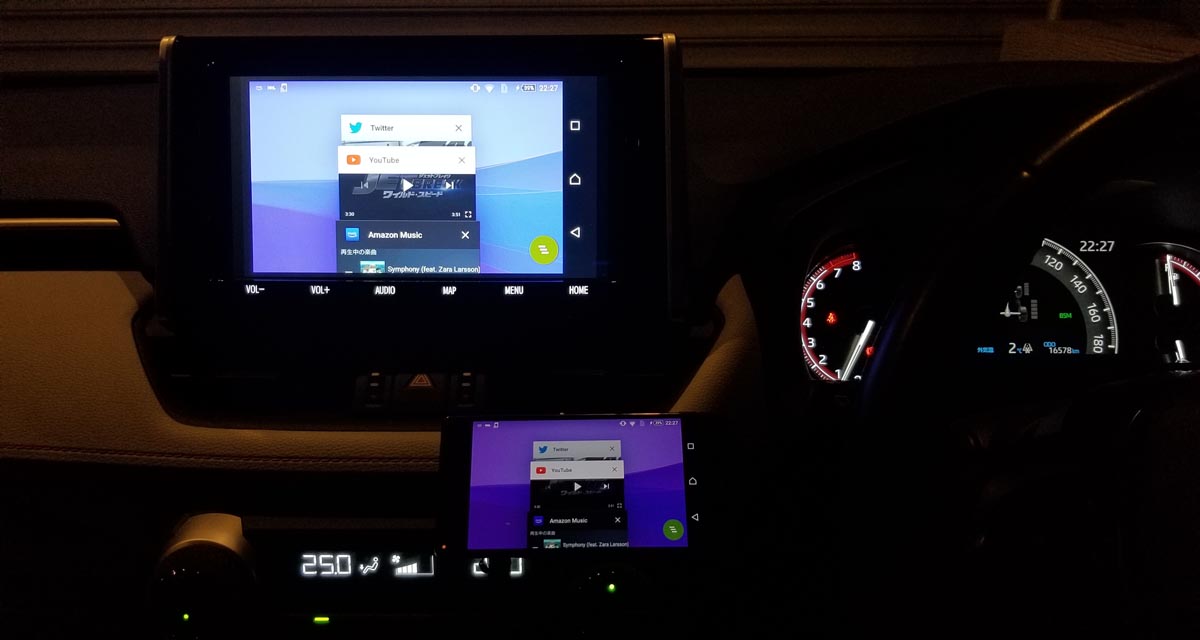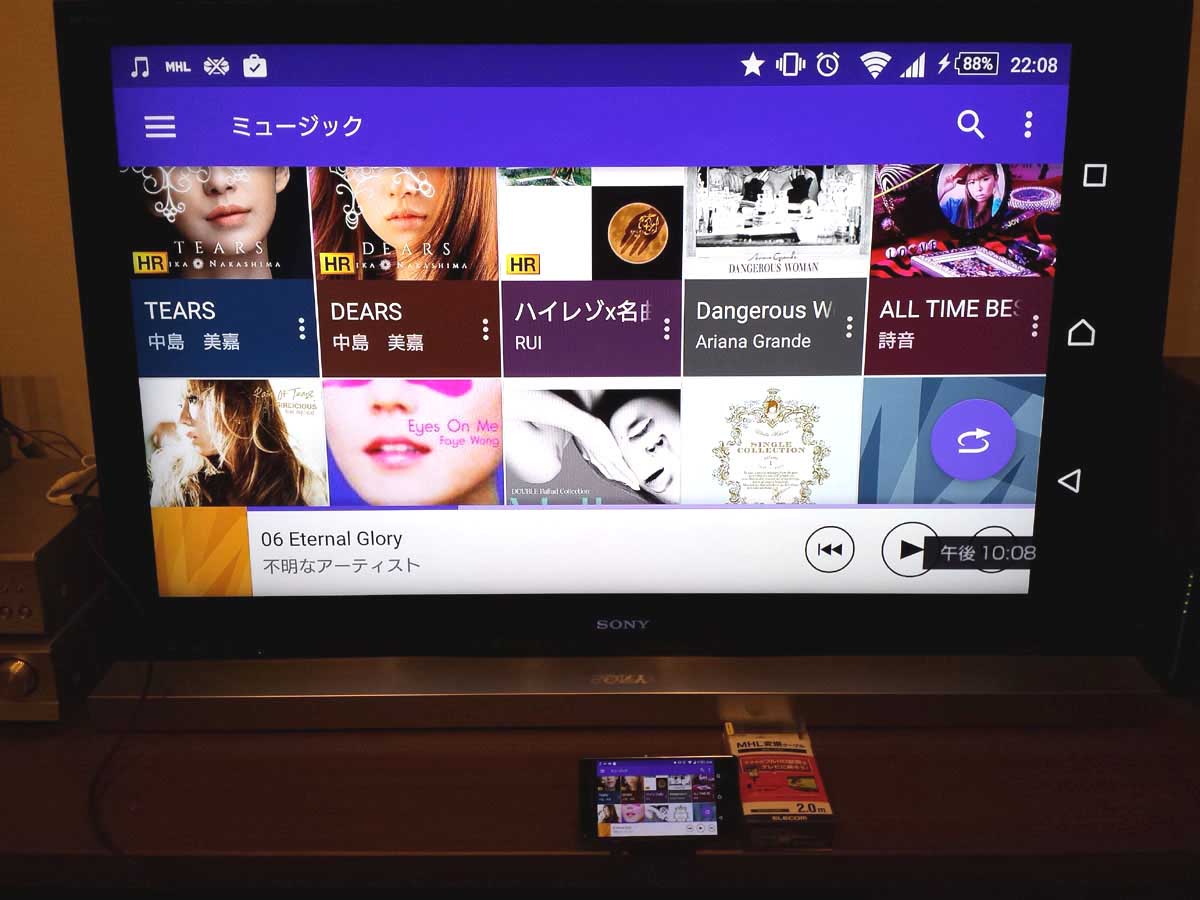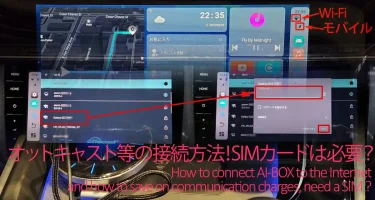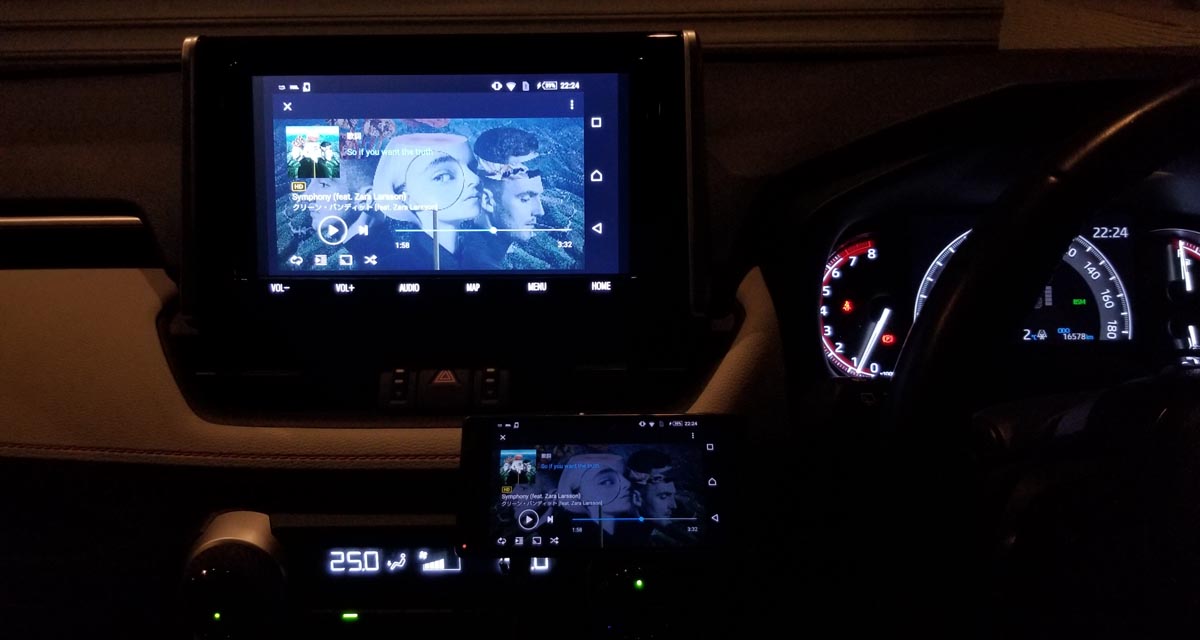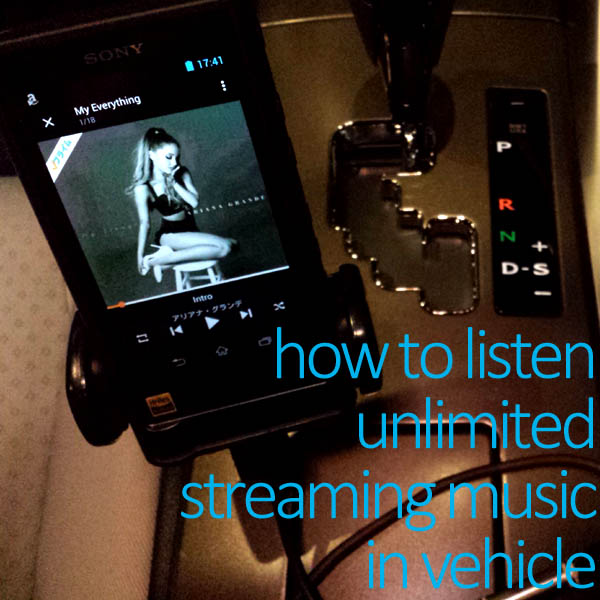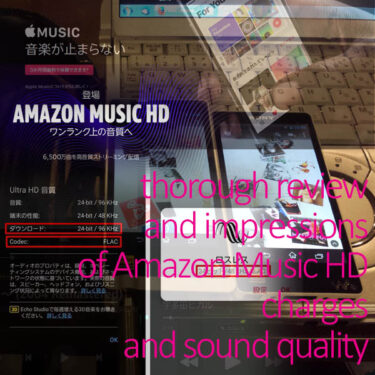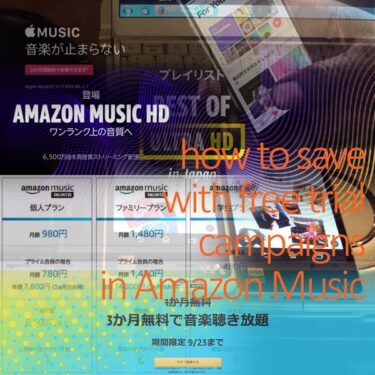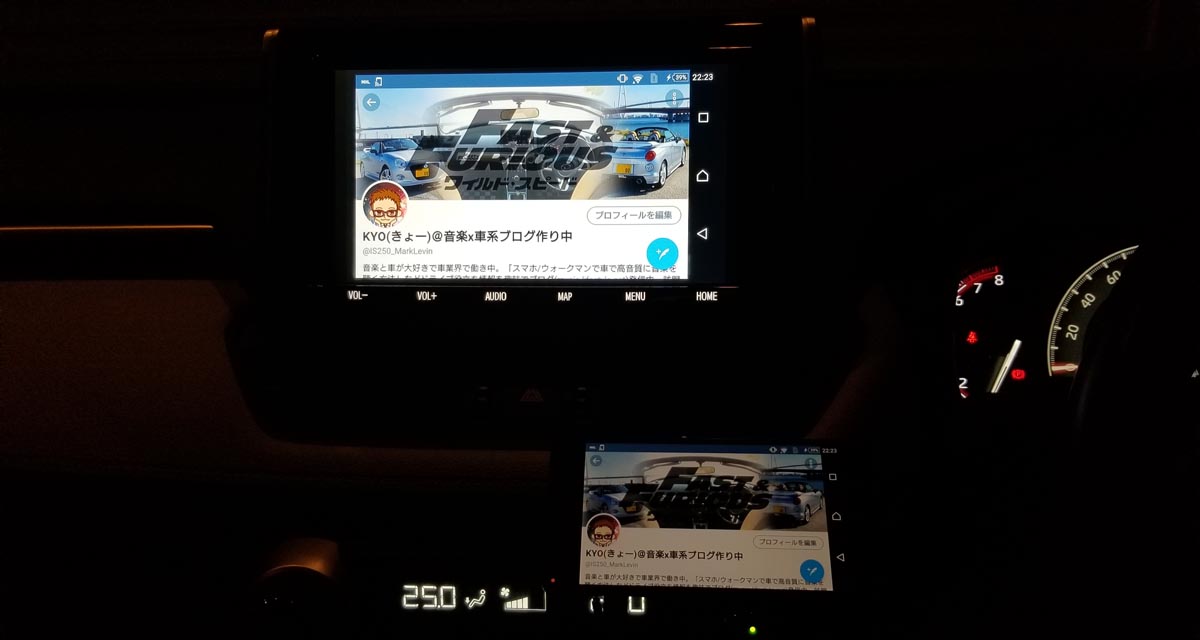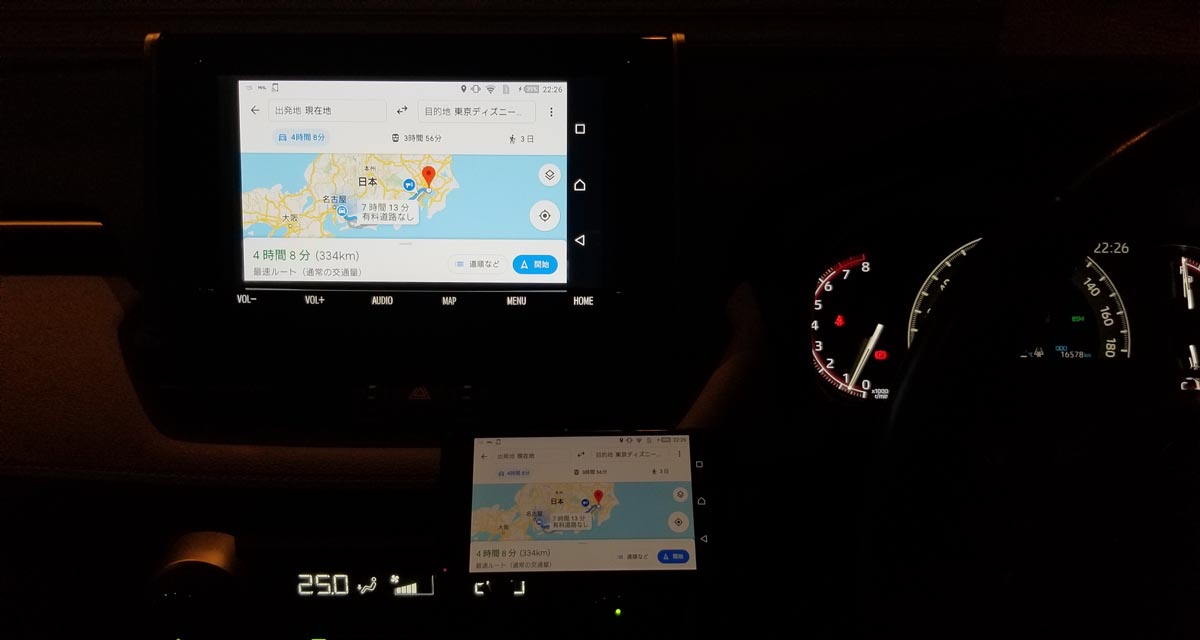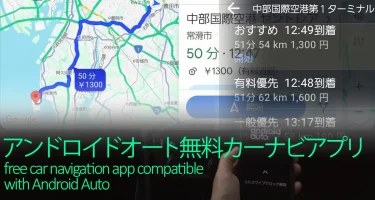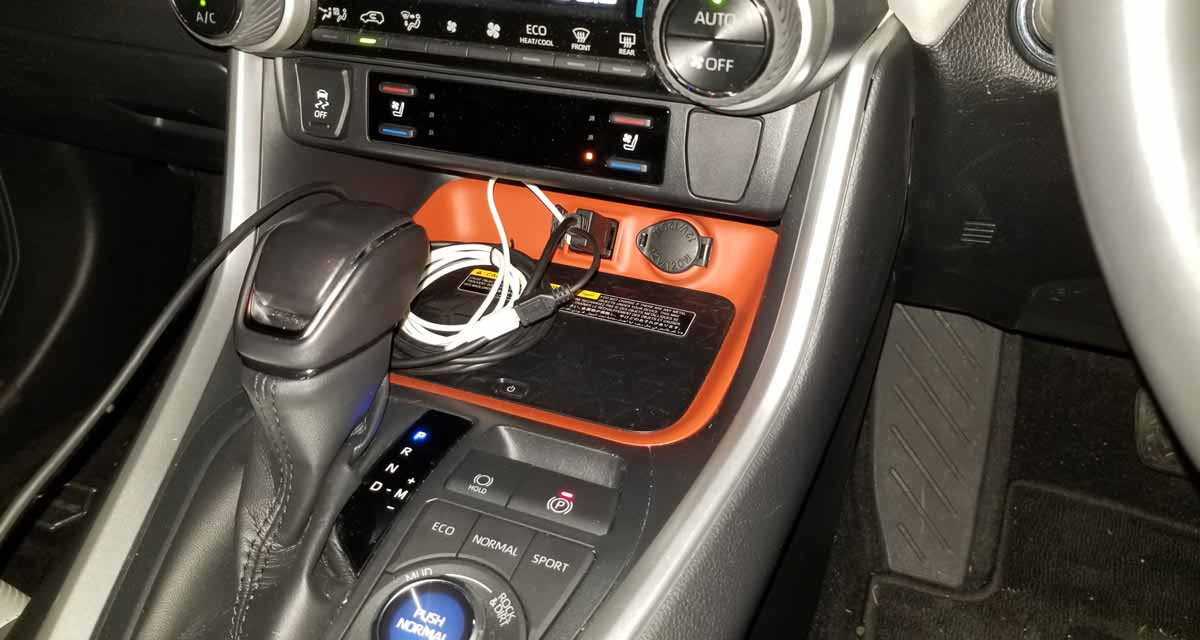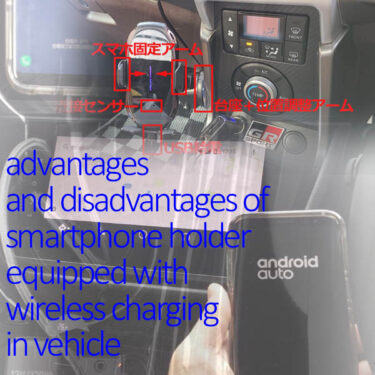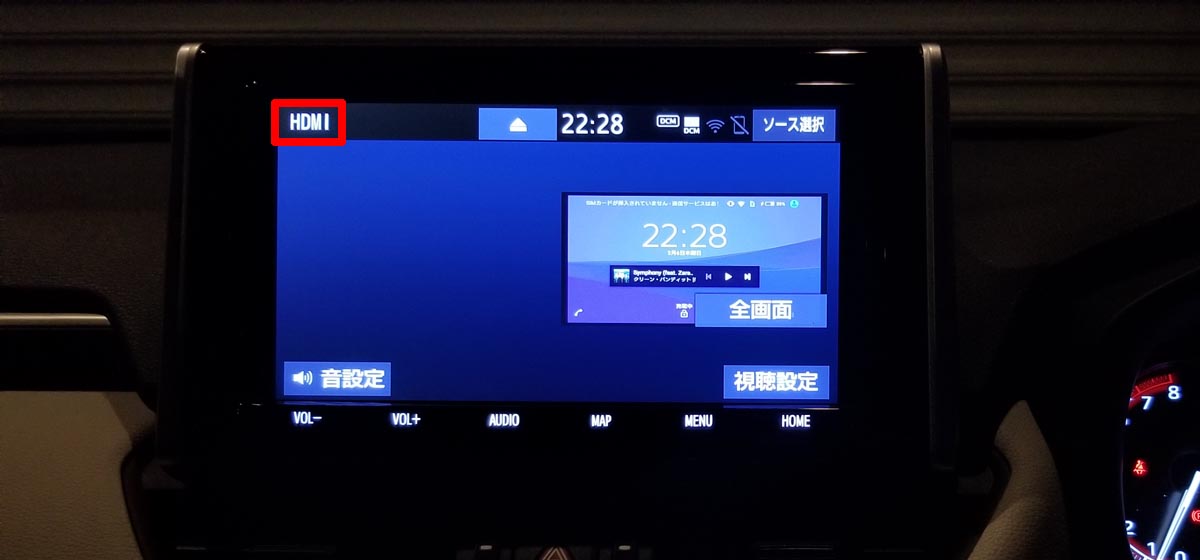車のカーナビやディスプレイオーディオの画面にiPhoneなどスマホの画面をHDMI接続等で表示できるミラーリングと呼ばれる方法をご存知でしょうか?
スマホがあれば、お気に入りの動画・音楽・写真をいつでも好きなときに呼び出すことができたり、Googleマップなどをカーナビとして使えたり、とても便利です。
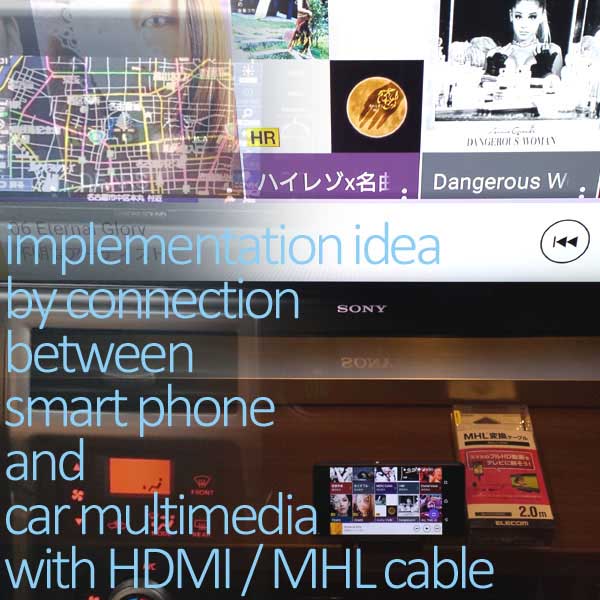
PR
しかしそんな便利なスマホでも、ほとんどの機種がポケットに入るサイズの大きさなので、車の中で使うには画面が小さく感じることもあります。「スマホのナビアプリは便利やけど、画面小さくて見にくいし何とかならへんの!?」と感じる方も多いのではないでしょうか?
実は、条件がそろえば、スマホの画面をそのまま車の大きめのディスプレイに表示(ミラーリング)させることができるんです。ミラーリングを使えば、例えばYouTube(ユーチューブ)動画を車のカーナビ画面で見ることもできます。
ちなみに、ミラーリング以外の方法も含め、車でYouTube動画を再生する様々な方法をこちら”ディスプレイオーディオの走行中YouTube再生方法“の記事にまとめましたので、もしよければご参考にどうぞ。
スマホのミラーリング方法の種類
スマホの画面をカーナビ等の別の画面に表示させる方法には、以下の様々な規格や方法があります。
- Miracast(無線)
- Mirror Link(有線)
- MHL(Mobile High-definition Link)/HDMI(有線)
- DisplayPort Alternate Mode over USB-C(有線)※
- HDMI(有線)
- Android Auto(有線 or 無線)※
- Apple CarPlay(有線 or 無線)※
※印を付けたDisplayPort Alternate Mode(ディスプレイポート オルタネートモード)、Android AutoやApple CarPlayの場合、ミラーリング表示だけでなく車側からスマホ画面を操作することもでき、DisplayPort Alternate Modeについては、こちら”オットキャストミラータッチとカーテレビメイト徹底比較“の記事に、Android Autoのカーナビ機能については、こちら”Android Auto対応無料ナビアプリのおすすめ比較4選!“の記事に、Android Auto対応ナビアプリの一覧や使い勝手の比較などをまとめましたので、合わせてご参考にどうぞ。
Android AutoやApple CarPlayの場合、
- 運転中の安全上、使えるアプリが「カーナビ」「音楽再生」「電話」等のみ(SNS等のアプリは使用不可)
- Android Auto/Apple CarPlay対応のカーナビ・カーオーディオのみで使用可能(少し古い機種だと非対応)
という状況なので、使えるアプリの自由度や対応ナビを普及状況を考えると、HDMI接続ならではの優位性も十分あります。
よってここでは、最も普及していて一般的なHDMI接続やMHL(Mobile High-definition Link)接続を中心に具体的な方法・メリットについて、書かせていただきます。 ちなみに実際私が使用してみた実体験だけでなく、普段カーナビ等の製品開発を行う技術者の立場からも書かせていただきます。
実は車のディスプレイに限らず、上図の通り家庭用のTVでもHDMI端子が装備されていれば、HDMI対応スマホならそのままスマホの画面を表示(ミラーリング)させることができます。
PR
車・カーナビとHDMI接続でスマホを超便利に使う方法
車・カーナビとのHDMI接続で、以下4つのことができるようになります。
- カーナビの大画面にスマホ内の動画ライブラリやYouTube等の動画配信サービスを表示
- 車のスピーカーからスマホ内の音楽ライブラリやAmazon Music/Spotifyなどの音楽アプリを再生
- カーナビの大画面にスマホ内の写真ライブラリ/Facebook等のアプリを表示
- カーナビの大画面にGoogleマップ等のナビアプリを表示して運転中に活用
では次章より、HDMI接続でできることについて、詳しく書かせていただきます。
カーナビ画面にYouTube動画等を表示/再生(HDMI映像+音声)
上図はトヨタ純正のカーナビ画面でYouTube(ユーチューブ)を再生中の様子です。 下側のスマホ画面と全く同じ画面がカーナビの大画面に表示されています。
前章の音楽ライブラリと同様に、動画ライブラリもカーナビの大画面で表示・再生させることが可能です。
スマホのHDMIケーブル接続を行わない場合の代替手段としては、
- VTRアダプタによるアナログ入力(赤・白・黄のケーブル)
- 動画コンテンツを一旦DVDに焼いて車内に持ち込む
- 動画コンテンツを対応ファイル形式に変換してUSB・SDカード等で入力
等が考えられますが、
- 高画質の維持(画質劣化の防止)
- 高音質の維持(音質劣化の防止)
- 手間の少なさ
の観点において、HDMIケーブル接続が一番有利です。
ちなみに、ユーチューブなどの動画サービスを車の中で利用する場合、普通に長時間再生するとモバイル通信料がすごいことになります。そこで、車の中など家の外で動画を見る場合の通信料節約の工夫として、「動画データの事前ダウンロード+オフライン再生」がおすすめです。
次章に事前ダウンロード+オフライン再生が可能な動画サービスを一覧にしてみました。
PR
事前ダウンロード可能な動画サービス一覧
ここでは、家のWi-Fi環境等で動画データを事前にダウンロードでき、車の中など外出先でオフライン再生することで通信料節約が可能な動画サービスを一覧にしてみました。
実は、ユーチューブは無料版だとダウンロード機能が無いのです。家のWi-Fi環境等で動画データを事前にダウンロードするには、ユーチューブを有料版のYoutube Premiumにアップグレードする必要があります。
| 動画アプリ・ サービス名 |
月額料金 | 作品数 | ダウンロード (オフライン) 再生可否 |
おためし 無料期間 |
|---|---|---|---|---|
| Amazon Prime Video |
¥600 (¥5,900 /年) |
約 1~5万本 |
○ | 1ヶ月間 |
| Lemino(dTV) | ¥990 | 約 18万本 |
○ | 1ヶ月間 |
| Netflix | ¥990 | 約 1万本 |
○ | 無 (2019年に終了) |
| Hulu | ¥1,026 | 約 7万本 |
○ | 2週間 |
| YouTube Premium |
¥1,280 | 約 20億本 |
○ | 1ヶ月間 |
| ¥2,189 | 約 18万本 |
○ | 1ヶ月間 |
ただ、家では無料でも見れる動画に対して事前ダウンロード機能(+広告表示削除機能等々)がついただけで、一気に無料から月額¥1,280とはなかなかの価格UPです。
どうしても車や外でユーチューブ経由でしか見れない動画を見たいのであれば、YouTube Premiumに申し込むのもありですが、同じ動画サービスでAmazon Prime Videoの場合、月額¥500と半額以下の安さです。
しかも、ネット通販の配送料まで無料になるなど他の特典もあります。
特にユーチューブでしか見れないコンテンツを外で見ることにこだわりが無いなら、ユーチューブは家のWi-Fi環境等で無料で見ると割り切り、外ではAmazon等別の安い動画サービスを活用するものアリです。
ちなみにうちの場合、外で動画を見たい場合はAmazon Prime Video(アマゾンプライムビデオ)で、YouTube(ユーチューブ)を見たい場合は無料で見れる家のWi-Fi環境で見るようにしています。 動画サービスだけで月々¥1,000以上はなかなか料金のハードルが高くて・・・。
車でアマゾンプライムビデオを見る方法については、こちら”アマゾンプライムビデオを車で見るミラーリングなど4つの方法“の記事に詳しくまとめましたので、もしよければご参考にどうぞ。
Amazon Prime Video(アマゾンプライムビデオ)は、日本で3分の1の世帯にあたる約1,500万人以上の方に見られていますが、車の中でも見ているという方はまだ少ないです。 ちなみに私は10年程前から車の中でアマプラ[…]
車の中で見る動画コンテンツとしては、映画やドラマだけでなく、ミュージックビデオもおすすめです。
人気映画ワイルドスピードのサントラ収録曲の中からさらに人気のあるミュージックビデオのYouTube動画を厳選し、こちら”ワイルドスピード人気曲ランキング!車とお姉さん登場MV10選“の記事にまとめてみたので、もしよければ合わせてご参考にどうぞ。
映画ワイルドスピード(Wild Speed)、原題ファーストアンドフューリアス (Fast&Furious) シリーズの主題歌・挿入歌・BGMはノリノリでカッコいい曲が多く、人気曲が揃ってます。 出典:Universal Musi[…]
また、ミュージックビデオを車で見るのであれば、YouTube等の動画アプリよりもApple MusicやAmazon Musicなどの音楽アプリを使う方が、アーティスト検索などのコンテンツ検索性や音楽と動画のスムーズな切替などの面でおすすめです。
ミュージックビデオが見れるアプリの選び方について、こちら”ミュージックビデオがダウンロードできる/見れるアプリおすすめ4選“の記事にまとめましたので、もしよければ合わせてご参考にどうぞ。
音楽を聴く方法がCDやダウンロード購入から音楽アプリに変わりつつある中、ミュージックビデオ(MV)やプロモーションビデオ(PV)を見る方法もDVDやBlu-rayから音楽アプリに変わりつつあります。 しかし、音楽アプリでミュージックビ[…]
とは言え、動画データは、事前ダウンロード+オフライン再生せずにテザリング等のWi-Fi・モバイルネット環境下でストリーミング再生することも可能です。
テザリングWi-Fi・車内専用Wi-Fi・モバイル接続SIMカードなど様々なネットワーク環境の中で、どのネット接続方法がコストパフォーマンス良くおすすめか?について、こちら”オットキャスト等にSIMカードは必要!?4つの接続方法と通信料節約術“の記事にまとめてみましたので、もしよければ合わせてご参考にどうぞ。
OTTOCAST(オットキャスト)などのAIBOXを使うと車のナビ画面でYouTube・TVer・アマプラが見れるようになりますが、オンライン動画再生には、SIMカードやWi-Fiを使ったインターネット接続が必要です。 ここで[…]
PR
車のスピーカーからスマホ内の音楽を再生(HDMI音声)

スマホやiPod・ウォークマン等の携帯音楽プレーヤーを中心に音楽ライブラリ環境を作られている方は少なからずいらっしゃるかと思います。
そのような方にとって、スマホ・携帯音楽プレーヤー内の音楽ライブラリがHDMI接続の活用によってそのまま車で利用できてしまうのは、とても便利です。それらの音楽ライブラリを活用したいシーンは、車の中だけでなく、電車/バスでの移動時間や何かの待ち時間、作業時間など多々考えられます。
また、ネットワーク接続対応のウォークマンやスマホであれば、Amazon Music、Apple Music や Spotify などの音楽聴き放題サービスのアプリを車の中で楽しむことができます。
下図はスマホをカーナビにHDM接続してAmazon Musicを再生中の様子です。 下側のスマホ画面と全く同じ画面がカーナビ画面に大きく表示されています。通常のカーナビのように単に曲名やアーティスト名のみの味気無い表示では無く、ジャケット画像が画面いっぱいに表示されたり、おしゃれでいい感じの表示です。
ちなみに、HDMI接続以外の方法も含めて、映像というよりは音楽・音声に特化して音楽聴き放題サービスを車の中で簡単に楽しむ方法については、こちら”車を音楽聴き放題にする5つの方法“の記事にまとめてみました。
最近、音楽の聴き方が大きく変わりつつあります。 変化の1つがAmazonミュージックアプリなど音楽聴き放題アプリの普及です。 まだ使ってみたことが無い方もいらっしゃるかもですが、無料もしくは定額料金で9,000万曲以上もの膨大な[…]
また、こちら”Amazon Music HD比較試聴レビュー“の記事では、Amazon MusicやApple Musicの音質比較レビューなど実際に音楽聴き放題アプリを使ってみた結果について、こちら”Amazon Musicキャンペーンで3ヶ月無料など30%以上得する6つの方法“の記事では、いろいろなキャンペーンや複雑な料金体系の中からAmazon Musicをお得に使う方法についてまとめてみました。
2021年は、Amazon MusicやApple Musicなどサブスク音楽アプリの高音質化と価格破壊のターニングポイントになりました。 きっかけは、Apple Musicの「高音質ロスレス対応」と「ロスレス対応の追加料金無料」の発[…]
サブスク音楽アプリAmazon Music(アマゾンミュージック)には、無料体験期間延長/ポイント獲得/料金割引など、いろいろなキャンペーンや割引制度があります。 ロスレス/ハイレゾ対応や3D空間オーディオ(360 Reality A[…]
もしよろしければ、合わせてご参考にどうぞ。
HDMI接続では高音質で伝送可能
- 高品質の映像・音声を同時に伝送できる最も広く普及している方式
- 有線伝送なので大容量の情報を低遅延で伝送可能
- 著作権保護の暗号化技術に対応
があげられ、伝送容量にも十分な余裕があるため、基本的には元の音楽信号をダウンコンバートせず、高音質のまま伝送することができます。
上図はハイレゾ音源でであるAmazon MusicのUltra HD音源をHDMI接続でカーナビに入力している例です。 スマホの中のハイレゾ音源を映像付きでカーナビに出力可能にしています。
例えば、HDMI接続と同じデジタル伝送方式でも無線伝送で伝送帯域幅が小さいBluetooth接続の場合、伝送前にかなりデータ圧縮せざるを得ないため、HDMIと比べて音質劣化が目立ちます。 例えばBluetooth接続で標準CodecのSBCを利用した場合、ハイレゾ音源やCD音源はおろか場合によっては圧縮音源までもがさらに音質劣化する羽目になります。
実はHDMI接続の場合、ハイレゾ対応スマホを利用した場合は、カーナビがハイレゾ非対応でもハイレゾ音源の再生が可能となるのです。
ただし、ハイレゾ非対応カーナビへのHDMI接続の場合、ハイレゾ音源は再生できてもCDの音質レベルを大幅に超えたハイレゾ特有の高い音質までは実現できないケースもあります。
具体的には、最終的にスピーカーに音楽信号を出すD/A変換前のD/D変換(下図の赤枠部分)でダウンコンバートされるケースです。
ハイレゾ非対応のカーナビでは、ハイレゾ音源レベルの例えば24bit以上48kHz以上のデジタル処理分解能を持っていないケースも考えられます。 つまり、HDMI接続による伝送区間においては音質劣化無しであることには変わりないのですが、最終的にスピーカーから出る音としてはハイレゾ音源レベルの音質ではなく、非ハイレゾ音源レベルの音質となっている可能性が高いのです。

やはり、どうしてもハイレゾ非対応ナビでハイレゾ音源レベルの超高音質を実現したい場合は、下図の通りハイレゾ対応のスマホorウォークマン等の携帯音楽プレイヤー側のDACを使用してD/A変換を行うしか方法が無さそうです。 ちなみにその場合、カーナビ or カーオーディオ側には必ず、AUX入力端子が必要となります。
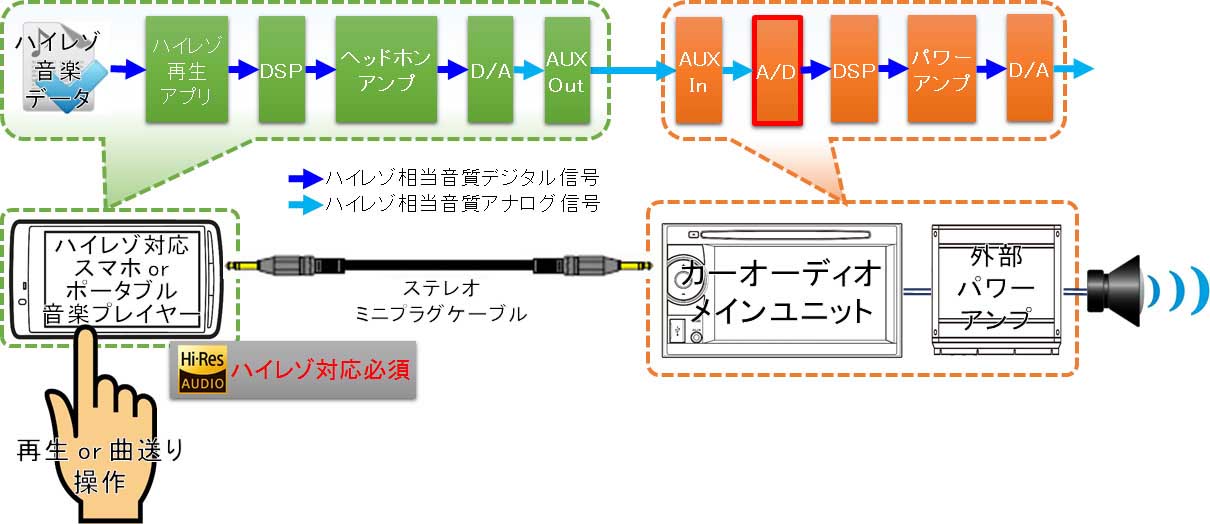
ハイレゾ対応スマホSony XperiaのDSEE-HXは使用不可
さらにマニアックな話となりますが、ハイレゾ対応スマホであるSony Xperiaシリーズに搭載されている「非ハイレゾ音源をハイレゾ音源相当にアップスケーリング」するDSEE-HX機能はMHL/HDMI接続時には使用することができないようです。
 上図は、Xperia Z3でMHL/HDMIケーブル接続時のスマホ側の画面ですが、機能のスイッチ自体は”ON”になっていますが、音質変化も無く、DSEE-HXをONにした場合に表れる一瞬の音の途切れもありませんでした。 上図の説明文にも「有線ヘッドホンに対して有効」とありますので、つまりXperia内のDACや内蔵ヘッドホンAMP回路を使用する場合にのみ有効となる機能のようです。
上図は、Xperia Z3でMHL/HDMIケーブル接続時のスマホ側の画面ですが、機能のスイッチ自体は”ON”になっていますが、音質変化も無く、DSEE-HXをONにした場合に表れる一瞬の音の途切れもありませんでした。 上図の説明文にも「有線ヘッドホンに対して有効」とありますので、つまりXperia内のDACや内蔵ヘッドホンAMP回路を使用する場合にのみ有効となる機能のようです。
音楽視聴環境の大きな変化
このようにHDMI接続が車内の音楽再生に活躍できる背景として、最近の音楽視聴環境の変化による音楽ライブラリの管理方法の大きな変化があげられます。 簡単に言うと家の棚・CDラックに並べられているCDのディスク・ケースの束のイメージから、楽曲データとしてサーバーやポータブルのストレージ内にデータとして保存されているイメージに移行されつつあります。
実は少し前までは、日本特有の「CDレンタル文化」と「録音機能付HDD・SDナビの普及」(日本以外には両方ともほぼありません)のため、車専用にカーナビの中に音楽ライブラリを作るという流れがありましたが、現在では、
- CD販売・レンタルの低迷
- ネットを通じた音楽配信の台頭
- 価値観の多様化による音楽的嗜好・音楽の聴き方の多様化
により、新たな音楽との出会いがCD経由ではない場合も増えています。 具体的には、
- ネットで購入した曲に対する配信サイトのレコメンド機能(この曲を買った人はこんな曲も買っています的なの)で知った
- お試し会員になった音楽聴き放題サービスの中でランキング順などでたまたま聴いてみた曲がよかった
- 自分の好きなアーティストが出演する音楽フェスに行ってみたら他にも新しい好きなアーティストができた
などです。
カーナビ画面にスマホ内の写真/Facebook/Twitter等のアプリ表示(HDMI映像)
上図はTwitterアプリを表示させている状態です。 下側のスマホ画面と全く同じ画面がカーナビの大画面に表示されています。
カーナビの大画面にコンテンツを表示する効果として、大画面を使用することによる視認性向上以外にも同乗者とのコンテンツ共有というメリットがあります。
冷静に考えるとスマホの中身を他人と共有と聞くと抵抗がある方もいらっしゃるかもしれません。 しかし例えば同乗している家族と撮影した写真を見て楽しむというシーンは日常ありえることと思います。 HDMIケーブル接続を行わない場合は、スマホそのものを手渡しして見てもらうしかなかったものが、HDMIケーブル接続の場合は、例えば写真を選択して自動スライドショーでもすれば、スマホ本体は自分の近くに置いたまま、写真だけを見てもらうことができるのです。 しかもHDMI接続なので解像度の劣化も無く、大画面表示で見やすいのです。
カーナビ画面にGoogleMAP等ナビアプリ表示(HDMI映像+音声)
最後のHDMI接続活用シーンとして、単なるコンテンツの表示・共有に留まらず、ナビアプリなどの機能表示について書かせていただきます。
最初にも触れましたが、多少通信料金は発生するもの、GoogleMAPという最強の地図とナビが無料で使え、それを元々装備されているカーナビと同じように車内の中央にある大型のディスプレイに表示できるのは非常に魅力的です。
当然、元々カーナビ等のディスプレイが装備されている前提ですが、元々のカーナビには無い、
- 車を駐車場に停めた後の歩行者ナビ・ストリートビュー
- 場合によってはVICS情報よりもきめ細かい渋滞情報
- Web検索と連動した目的地設定
などGoogleMAPのナビならではのうれしい機能も全て使うことができます。
また、HDMI接続ではカーナビの映像信号だけでなく音声信号も同時に伝送できるため、Google MAP等ナビアプリの音声案内(ガイダンス)を車のスピーカーから鳴らすこともできます。
もちろん、元々のカーナビが得意な機能については元々のカーナビをそのまま使用いただいてもるOKです。
ただし1つ注意点として、他の活用シーンも同様ですが、途中でアプリを操作したくなった場合でも、カーナビ本体側の画面は単にHDMI接続によって映像が表示されているだけなので、残念ながらカーナビ本体側の画面でのタッチ等の操作は一切できません。 全ての操作はスマホ本体側で実施することとなります。
ここが、Android AutoやCarplayとの決定的な操作性の違いとなります。 Android AutoやApple CarPlayを使用したスマホ接続すの場合、カーナビ本体側の画面でのタッチ操作が可能です。
上図はAndroid Auto対応のカーオーディオメインユニットにスマホを接続しているイメージです。 接続後はカーオーディオ側で操作を行い、逆に原則スマホ側での操作は行わない前提となります。
ちなみに、最近よく比較されがちなスマホ等のナビアプリとカーナビ・カーオーディオメインユニットの必要性・比較ついて、こちら”「スマホがあればカーナビいらない」は本当か?“の記事にまとめてみました。 もしよろしければご参考にどうぞ。
また、Android AutoでGoogleマップなどのナビアプリを使う方法については、こちら”Android Auto対応無料ナビアプリのおすすめ比較4選“の記事に、またAndroid Autoでゲームアプリを使う方法については、こちら”車内の暇つぶしにゲームアプリをディスプレイオーディオで使う方法“の記事にまとめてみました。 もしよければ合わせてご参考にどうぞ。
Android Auto(アンドロイドオート)対応の車だと、スマホを接続するだけでGoogleマップや Yahooカーナビなどの無料カーナビアプリが使えるようになります。 一方でカーナビアプリには、どれを選べばよいか迷ったり、[…]
多くのトヨタ車に標準装備されるようになったディスプレイオーディオ。 スマホを接続しなくても、 ラジオが聴ける USBで音楽が聴ける TVが見れる(一部の車は標準装備、TVオプションの加入が必要な場合あり) […]
カーナビとスマホのHDMIケーブル接続方法
ここからは具体的にどのようなHDMIケーブル・変換アダプタを組み合わせれば、カーナビに接続することができるかについて、iPhoneやAndroidスマホなどモデル別に対応方法を書かせていただきます。
HDMI接続自体は至ってシンプルで、下図の通り、基本的にHDMIケーブル1本(+必要に応じて給電用のUSBケーブル1本)で接続するだけです。
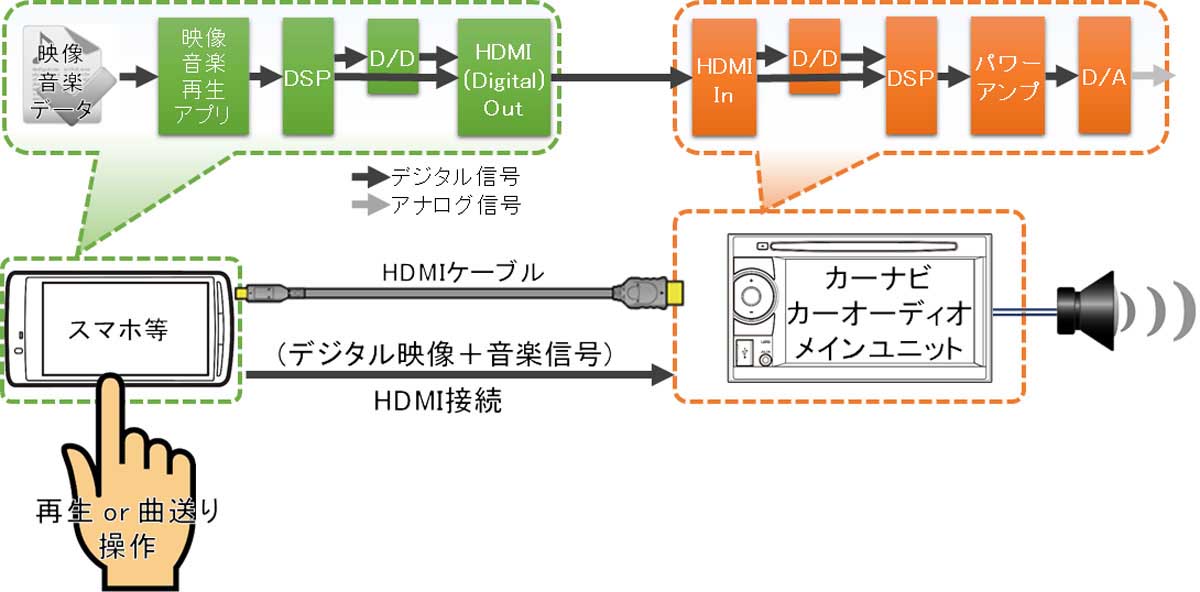
ただし、スマホやカーナビ側のHDMI接続用コネクタ形状に合わせて変換アダプタが必要になる場合があるので、次章より各スマホごとの変換アダプタ種類について詳しく説明させていただきます。 大まかに分類すると以下5種類のHDMI変換アダプタ接続パターンがあります。
- Apple Lightning Digital AVアダプタ・HDMIケーブル
- Apple 30ピン(Dockコネクタ) Digital AVアダプタ・HDMIケーブル
- USB TypeC to HDMI 変換アダプタ・HDMIケーブル
- MHL変換アダプタ・HDMIケーブル+microUSB充電ケーブル
- micro HDMIアダプタ・ケーブル
HDMI変換の方法やHDMI変換アダプタの選び方については、こちら”iPhone/AndroidスマホをHDMI変換する5つの方法とアダプタの選び方“の記事に詳しくまとめてみましたので、もしよければ合わせてご参考にどうぞ。
スマホがあれば、どこでもYouTubeなどの動画を手軽に楽しむことができます。 ただ、家の中や車の中など、TV画面やカーナビ画面等さらに大きなディスプレイがある場所では、スマホからHDMI変換アダプタ出力すれば、大画面で快適に見ること[…]
Apple Lightning Digital AVアダプタ・HDMIケーブル
以下の通り、新しい世代のiPhone, iPod, iPad(iPad Pro/Airを除く)では、ライトニングコネクタが採用されているため、HDMI接続する際には、HDMI接続ケーブルとLightning Digital AVアダプタを組み合わせて利用することとなります。
対象モデルは以下の通りです。
- iPhone5 以降/14以前
- 第4世代iPad 以降
- 第2世代以前iPad Pro
- 第3世代以前iPad Air
Apple Lightning - Digital AVアダプタ
Amazonで詳細を見る楽天市場で詳細を見るYahoo!で詳細を見る
Lightning Digital AVアダプタはApple純正品では無い互換品も販売されておりますが、品質面や偽物買い防止の観点からもApple純正品Apple Lightning Digital AVアダプタを検討されるのがおすすめです。
一方、どうしても純正品だと高額で手が出し辛い場合もあるかと思います。 そのような場合は、こちらLightning Digital AVアダプタ互換品のような互換品の中で評価が高いものを検討いただくのもおすすめです。
HDMI接続ケーブルは片側をカーナビ側のHDMI端子にもう片側をLightning Digital AVアダプタに接続します。
エレコム ハイスピード HDMIケーブル 【 Nintendo Switch 対応 】 4K 3DフルHD イーサネット対応 スーパー...
Amazonで詳細を見る楽天市場で詳細を見るYahoo!で詳細を見る
HDMI接続ケーブルもインターネット通販では安かろう・悪かろうな粗悪品も出回っておりますので、インターネット通販でなるべく安く済ませるとしても有名メーカーのものを検討されるのがおすすめです。(私も何度か経験しておりますが、Amazon.co.jp が販売しているものであれば、最悪不良品でも交換・返品してくれます)また、狭い車内での取り回しとは言え、HDMI端子の位置や前席・後席それぞれからの操作性等を考慮すると余裕を持って2.0m程度の長さのケーブル、例えばELECOMハイスピードHDMIケーブル(2.0m)などを選択しておくのがおすすめです。 他の種類も確認されたい方は、HDMIケーブル売れ筋ランキングもご参考にどうぞ。
また、Apple Lightning Digital AVアダプタのHDMI接続口の隣にあるLightning給電口に、普段お使いのLightning-
- HDMI:映像・音声等のデータ通信のみの規格なので、
HDMIだけだと充電/給電はできない規格 - USB:データ通信と充電/給電が両方同時に実現できる規格
なので、
車用にUSB充電ケーブルをお探しの方は、スマートフォン充電ケーブル売れ筋ランキングもご参考にどうぞ。
Apple 30ピン(Dockコネクタ) Digital AVアダプタ/HDMIケーブル
以下の通り、旧世代のiPhone, iPod, iPadでは、ドックコネクタが採用されているため、HDMI接続する際には、HDMI接続ケーブルと30ピン(Dockコネクタ) Digital AVアダプタを組み合わせて利用することとなります。
対象モデル:
- iPhone4S 以前
- 第4世代iPod touch 以前
- 第6世代iPod nano 以前
- 第3世代iPad 以前
Lightning Digital AVアダプタ同様、Dockコネクタ Digital AVアダプタもApple純正品では無い互換品も販売されておりますが、品質面や偽物買い防止の観点からもApple純正品を検討されるのがおすすめです。 Apple 30ピン(Dockコネクタ) Digital AVアダプタの詳細情報・最新価格を確認。
エレコム ハイスピード HDMIケーブル 【 Nintendo Switch 対応 】 4K 3DフルHD イーサネット対応 スーパー...
Amazonで詳細を見る楽天市場で詳細を見るYahoo!で詳細を見る
HDMI接続ケーブルは片側をカーナビ側のHDMI端子にもう片側をDockコネクタ Digital AVアダプタに接続します。 狭い車内での取り回しとは言え、HDMI端子の位置や前席・後席それぞれからの操作性等を考慮すると余裕を持って2.0m程度の長さのケーブルを選択しておくのがおすすめです。
再掲載ですが、ELECOMハイスピードHDMIケーブル(2.0m)やHDMIケーブル売れ筋ランキングもご参考にどうぞ。
また、Dockコネクタ Digital AVアダプタのHDMI接続口の隣にあるDockコネクタに、普段お使いのDockコネクタ-
- HDMI:映像・音声等のデータ通信のみの規格なので、
HDMIだけだと充電/給電はできない規格 - USB:データ通信と充電/給電が両方同時に実現できる規格
なので、Dockコネクタ-
USB TypeC to HDMI 変換アダプタ/HDMIケーブル
比較的新しい以下のようなDisplayPort Alternate Mode over USB-C対応Androidスマホでは、USB TypeC to HDMI 変換ケーブルまたは、USB TypeC to HDMI 変換アダプタ+HDMI接続ケーブルを利用することで、HDMI接続を行うことができます。 どちらの方法でもOKですが、余っているHDMI接続ケーブルなどが無いなら一体化されておりコンパクトなUSB TypeC to HDMI 変換ケーブルを利用し、余っているHDMI接続ケーブルがあるならUSB TypeC to HDMI 変換アダプタを利用されるのがおすすめです。
主な対象モデルは以下の通りです。
- 最近のAndroidスマホ(GALAXY, Xperia, Google Pixel, AQUOS)
- iPhone15以降
- 第3世代以降iPad Pro
- 第4世代以降のiPad Air
※世代・OSのバージョン等により非対応の場合もあります
USB TypeC to HDMI変換ケーブルの小さい側の端子をスマホのUSB TypeC端子に接続し、もう片方の通常サイズのHDMI端子側をカーナビ側のHDMI端子へ接続します。 MHL接続とは違い、スマホの充電・給電用のUSB接続は必須ではありません。 こちらも狭い車内での取り回しとは言え、HDMI端子の位置や前席・後席それぞれからの操作性等を考慮すると余裕を持って2.0m程度の長さのケーブルを選択しておくのがおすすめです。
以下は、USB TypeC to HDMI 変換ケーブルの例です。
USB Type-C to HDMI 変換ケーブル 1M接続ケーブル Hdmi type-c 4K映像出力 Type C HDMI変換アダプター タイ...
Amazonで詳細を見る楽天市場で詳細を見るYahoo!で詳細を見る
変換ケーブルメーカーの公式対応機器リストは以下の通りです。
- iPad Pro
- AQUOS R5G
- Samsung Galaxy S20+/S20/S10+/S10/S9+/Note10/Note9
- Huawei P20/P30/P20 Pro/P30 Pro(Liteは非対応)/Mate 10/20/30/10 Pro/20 Pro/30 Pro
- HTC 10/U11/U11+
- LG G5~V40
私も実際、Galaxy S20とS8で使っていますが、問題無くHDMI接続できています。
次に以下は、USB TypeC to HDMI 変換アダプタの例です。 こちらはHDMIケーブルと組み合わせて使います。
Anker PowerExpand+ USB-C & HDMI 変換アダプター 【4K / 60Hz対応】 Macbook Pro/MacBook Air/iPad Pro/Ch...
Amazonで詳細を見る楽天市場で詳細を見るYahoo!で詳細を見る
変換アダプタメーカーの公式対応機器リストは以下の通りです。
- iPad Pro/iPad Air
- Samsung Galaxy S10/S9/S8
また長時間使用したい等、スマホを充電・給電しながら使用したい場合は、以下のような充電・給電端子付のUSB TypeC to HDMI 変換アダプタと以下のようなHDMIケーブルを使用します。
充電・給電端子付のUSB TypeC to HDMI 変換アダプタの例です。
USB C to HDMIアダプター JZVデジタルAVマルチポートアダプター USB 3.1 Type Cアダプターハブ HDMI-4K HDM...
Amazonで詳細を見る楽天市場で詳細を見るYahoo!で詳細を見る
以下は私が使用しているHDMIケーブルの例ですが、こちらHDMIケーブル売れ筋ランキングもご参考にどうぞ。
エレコム ハイスピード HDMIケーブル 【 Nintendo Switch 対応 】 4K 3DフルHD イーサネット対応 スーパー...
Amazonで詳細を見る楽天市場で詳細を見るYahoo!で詳細を見る
このようにUSB TypeC to HDMI 変換ケーブルではなく、USB TypeC to HDMI 変換アダプタを利用した場合、HDMI接続ケーブルが必要となります。 HDMI接続ケーブルは片側をカーナビ側のHDMI端子にもう片側を変換アダプタに接続します。 狭い車内での取り回しとは言え、HDMI端子の位置や前席・後席それぞれからの操作性等を考慮すると余裕を持って2.0m程度の長さのケーブルを選択しておくのがおすすめです。 ELECOMハイスピードHDMIケーブル(2.0m)の詳細情報・最新価格はこちらから確認いただけます。
ちなみに、充電・給電端子付のUSB TypeC to HDMI 変換アダプタの場合、充電・給電端子が装備される分だけ変換アダプタのサイズが大きくなります。
もし、大きなアダプタは使いたくないけど、スマホを充電・給電しながら使用したい場合、他の手段として以下のようなスマホホルダー等でワイヤレス充電(Qi)を活用する方法もあります。
ワイヤレス充電(Qi)を活用すればスマホのUSB端子を使わずに充電・給電ができるので、USB端子はHDMI出力のみに使い、コンパクトな充電・給電端子無のUSB TypeC to HDMI 変換アダプタまたはUSB TypeC to HDMI 変換ケーブルを電池残量を気にせずに使うことができます。
こちら”車のワイヤレス充電スマホホルダーのメリットとデメリット4選“の記事に車の中でワイヤレス充電対応のスマホホルダーを使う場合のメリット・デメリットを整理してみましたので、もしよければ合わせてご参考にどうぞ。
ワイヤレス充電/置くだけ充電/Qi(チー)は、iPhone8以降やアンドロイドだとGalaxy S6以降のスマホなどに搭載され、だいぶ普及が進んできました。 ワイヤレス充電/置くだけ充電/Qi(チー)といろいろな呼ばれ方がありますが、[…]
MHL変換アダプタ/HDMIケーブル+microUSB充電ケーブル
まあまあ新しい以下のようなMHL対応Androidスマホでは、MHL変換ケーブルまたは、MHL変換アダプタ+HDMI接続ケーブルを利用することで、HDMI接続を行うことができます。 どちらの方法でもOKですが、余っているHDMI接続ケーブルなど無いなら一体化されておりコンパクトなMHL変換ケーブルを利用し、余っているHDMI接続ケーブルがあるならMHL変換アダプタを利用されるのがおすすめです。
対象モデル:MHL対応Androidスマホ(以下は代表的な対応モデル※)
- AQUOS PHONE sv/ZETA
- ARROWS NX/V/X
- ELUGA P
- GALAXY J/NEXUS/Note/Note Edge/S3/S4
- Xperia A/A4/AX/GX/SX
- Xperia Z/Z1/Z2/Z3/Z4/Z5/Z5 Compact/Z5 Premium
※世代・OSのバージョン等により非対応の場合もあります
ELECOM MHL変換ケーブル 2m ブラック MPA-MHLHD20BK
Amazonで詳細を見る楽天市場で詳細を見るYahoo!で詳細を見る
MHL変換ケーブルの小さい側の端子をスマホのmicroUSB端子に接続し、もう片方の通常サイズのHDMI端子側をカーナビ側のHDMI端子へ接続します。 同時にスマホの充電等で利用しているmicroUSBケーブルも合わせて変換ケーブルに接続します。(microUSBケーブルの反対側は通常通り給電できるUSBポートに接続します) こちらも狭い車内での取り回しとは言え、HDMI端子の位置や前席・後席それぞれからの操作性等を考慮すると余裕を持って2.0m程度の長さのケーブルを選択しておくのがおすすめです。 ELECOM MHL変換ケーブル(2m)の詳細情報・最新価格はこちらから確認いただけます。
エレコム MHL変換アダプタ (HDMI to microB) TVリモコン対応 Galaxy非対応 DH-MHLAD01BK
Amazonで詳細を見る楽天市場で詳細を見るYahoo!で詳細を見る
MHL変換アダプタmicroUSB端子をスマホのmicroUSB端子に接続し、残りの端子穴にHDMI接続ケーブルとmicroUSBケーブルを接続します。(microUSBケーブルの反対側は通常通り給電できるUSBポートに接続します)ELECOM MHL変換アダプタ Galaxyアダプタ付の詳細情報・最新価格はこちらから確認いただけます。
エレコム ハイスピード HDMIケーブル 【 Nintendo Switch 対応 】 4K 3DフルHD イーサネット対応 スーパー...
Amazonで詳細を見る楽天市場で詳細を見るYahoo!で詳細を見る
MHL変換ケーブルではなく、MHL変換アダプタを利用した場合、HDMI接続ケーブルが必要となります。 HDMI接続ケーブルは片側をカーナビ側のHDMI端子にもう片側をMHL変換アダプタに接続します。 繰り返しになりますが、狭い車内での取り回しとは言え、HDMI端子の位置や前席・後席それぞれからの操作性等を考慮すると余裕を持って2.0m程度の長さのケーブルを選択しておくのがおすすめです。 ELECOMハイスピードHDMIケーブル(2.0m)の詳細情報・最新価格はこちらから確認いただけます。
micro HDMI変換アダプタ/ケーブル
以下の通り、対象モデルは非常に少ないですが、少し旧世代の一部スマホには充電用のmicroUSB端子とは別に独立したmicroHDMI端子なるものが装備されていました。 このようなモデルでは、micro HDMIケーブル1本でカーナビと接続することができます。
対象モデル:micro HDMI対応Androidスマホ(以下は代表的な対応モデル※)
- AQUOS PHONE
- ARROWS X LTE
- REGZA Phone
※世代・OSのバージョン等により非対応の場合もあります
エレコム ハイスピード HDMI-Microケーブル 4K 3DフルHD イーサネット対応 2.0m ブラック DH-HD14EU20BK
Amazonで詳細を見る楽天市場で詳細を見るYahoo!で詳細を見る
micro HDMIケーブルの小さい側の端子をスマホのmicroHDMI端子に接続し、もう片方の通常サイズのHDMI端子側をカーナビ側のHDMI端子へ接続します。 こちらも狭い車内での取り回しとは言え、HDMI端子の位置や前席・後席それぞれからの操作性等を考慮すると余裕を持って2.0m程度の長さのケーブルを選択しておくのがおすすめです。 エレコム micro HDMIケーブル(2m)の詳細情報・最新価格を確認。
HDMI対応カーナビの代表モデル
最近のカーナビは、HDMI接続が可能なHDMI端子付きナビが多くなってきてますが、残念ながら世の中にある100%全てのナビがHDMI端子付きではありません。 とは言え、HDMI端子付きナビは最近増えてきており、人気モデルのうち中級~上級モデルであればHDMI端子付きの場合が多い状況です。
ここでは、HDMI端子付きカーナビのうち、主要な人気モデルを紹介させていただきます。
カロッツェリア/ストラーダ/彩速ナビ等のHDMI対応状況
カロッツェリア・ストラーダ・彩速ナビ等の汎用カーナビについて、iPhone用のHDMI対応状況とAndroid用のMHL対応状況は、以下の通りです。
そもそもHDMI対応していないメーカーのカーナビは以下の一覧表には入れませんでしたが、HDMI対応しているメーカーのナビであっても、中級~上級機種のみHDMI対応しており、廉価機種ではHDMI対応していない場合もあるので、注意が必要です。
トヨタ販売店オプション T-Connect ナビHDMI接続・スマホ対応状況
トヨタ販売店オプションのカーナビのうち大多数を占めるT-Connect対応カーナビであれば全てHDMI端子対応しています。(オプション設定のiPod対応USB/HDMI入力端子の購入が必要)
車・カーナビとスマホのHDMI接続まとめ
以上のようなHDMI端子対応の車・カーナビ~スマホを接続する方法は、残念ながら少しマニアックなところもあり、あまり知られていないのが実情です。
しかし、HDMI規格自体、現時点で最も使いやすい「映像+音楽のデジタル伝送ができる世界共通規格」なので、HDMI端子対応カーナビは今後も増え続けていくことが予想されます。
HDMI接続のメリット・活用シーンを知っておくだけでも、皆様のカーライフはより豊かなものになると思います。
ちなみに最近の車は、カーナビ・カーオーディオがダッシュボードに埋め込まれて一体化されたデザインになっている場合も多いです。 その場合、カーナビ・カーオーディオの交換が難しい場合や、交換ができるかできないか分かりにくい場合もあります。
カーナビ・カーオーディオを交換・後付けするつもりで新車・中古車を購入したのに、実は後から交換できないことが分かるなんてこともあるかもしれません。
そこで、カーナビ・カーオーディオの交換が簡単にできる構造の車とそうでない車を見分ける方法をこちら”カーオーディオ交換/取り付けが簡単にできる車か見分ける3つの条件“の記事にまとめてみました。 もしよければ、合わせてご参考にどうぞ。
また、先ほど紹介させていただいたHDMI対応のカーナビですが、HDMI入力端子が装備されたカーナビの多くは比較的価格が高めの上級モデルとなります。(安いモデルだとコストダウンのためにHDMI端子が装備されていない場合が多い)
そこで、少しでもカーナビを安く手に入れるためにカーナビの取り付け工賃を安くする方法をこちら”カーナビ/カーオーディオの取り付け工賃を安くする 7つの方法【裏技あり】“の記事にまとめてみました。 もしよろしければこちらも合わせてご参考にどうぞ。
実は日本では約7割の車にカーナビが装着されています。 いざという時に道に迷わないため、そして人生の貴重な時間を無駄にしないために、どちらかと言うとカーナビはあった方が安心です。 もちろん「スマホがあればカーナビいらない」という意見もあ[…]